
Este clar că ecranul de blocare Windows 8 este lansat din motive de securitate. În cazul unei absențe îndelungate a utilizatorului computerului, alți utilizatori nu vor putea să se conecteze, deoarece pentru aceasta va fi necesar să introduceți datele contului de administrator al computerului - parola utilizatorului.
În multe cazuri, această comandă nu este întotdeauna convenabilă și nici nu este necesară. De exemplu, un computer utilizează un singur utilizator la domiciliu. De fiecare dată, reintroduceți parola, în timp ce temporar absent de la computerul inclus, va fi incomod.
Dezactivarea ecranului de blocare în Windows 8 și Windows 8.1 este aceeași. Puteți să deblocați ecranul dacă aveți nevoie de el.
Cum să dezactivați blocarea ecranului în Windows 8 Pro
În sistemul de operare Windows 8 Pro, sistemul de operare "interfață inițială" (interfață Modern UI) va trebui să facă clic pe butonul cu imaginea săgeții, care se află în colțul din stânga jos.
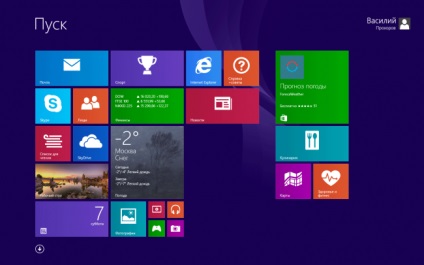
Apoi, ecranul "Aplicații" se deschide cu o listă de programe instalate. În colțul din dreapta sus, în câmpul "Căutare", introduceți expresia "gpedit.msc", apoi executați programul găsit.
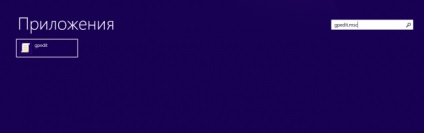
Pentru a face acest lucru, faceți clic dreapta pe butonul "Start". În meniul contextual care se deschide, selectați elementul "Executare".
În fereastra Run, tastați "gpedit.msc" în câmpul "Open", apoi faceți clic pe "OK".
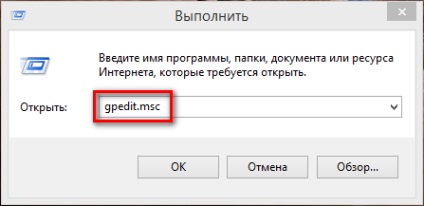
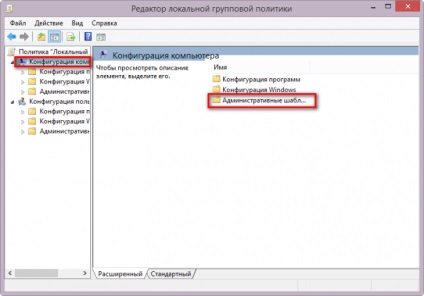
După aceea, în fereastra deschisă, deschideți folderul "Panou de control".
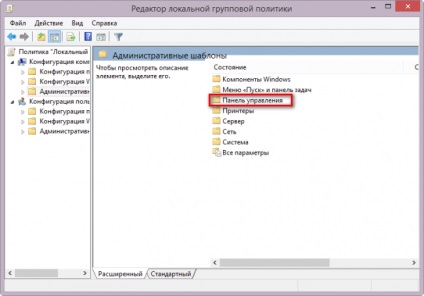
Apoi, într-o fereastră nouă, deschideți dosarul "Personalizare".
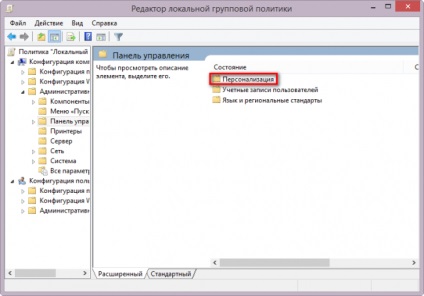
În dosarul "Personalizare", va trebui să faceți dublu clic pe elementul "Prevenirea afișării ecranului de blocare".
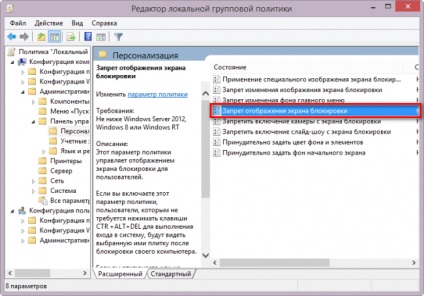
După aceasta, fereastra "Dezactivează ecranul de blocare a ecranului" va fi deschisă. În această fereastră veți vedea că elementul "Nu este specificat" este activat în mod implicit.
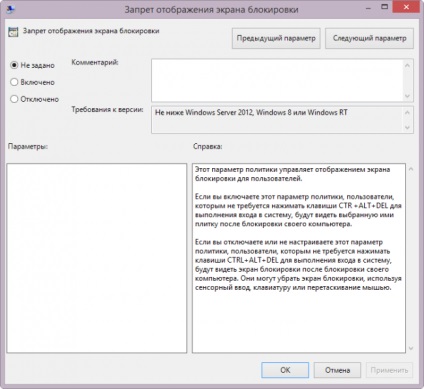
Pentru a dezactiva ecranul de blocare, trebuie să activați opțiunea "Activat", apoi faceți clic pe butonul "OK".
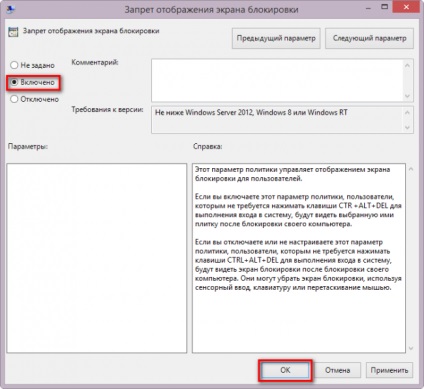
Toate, acum după un timp îndelungat de funcționare, după un timp, Windows nu va mai activa ecranul de blocare.
Cum să dezactivați blocarea ecranului în Windows 8 Core
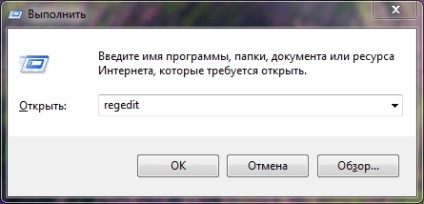
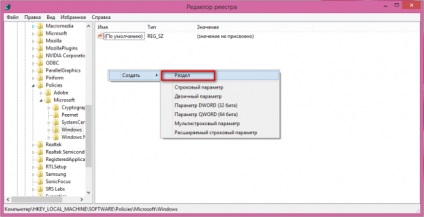
Apoi deschideți folderul "Windows" și în lista de partiții dați numele secțiunii nou create - "Personalizare".
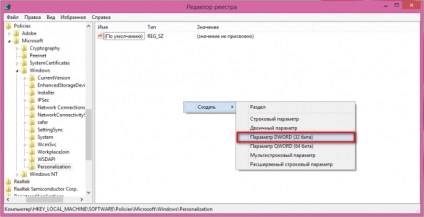
Acum trebuie să dați un nume noului parametru - "NoLockScreen". Apoi dați dublu clic pe parametrul creat.
După aceasta, se va deschide fereastra "Schimbarea parametrului DWORD (32 biți)". În câmpul "Value" va fi necesar să setați valoarea "1", apoi să faceți clic pe butonul "OK".
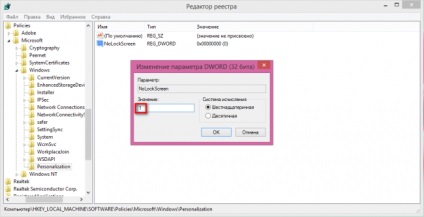
După eliminarea sistemului de operare de pe ecranul de blocare, nu mai trebuie să introduceți parola pentru a vă conecta din nou și continuați lucrările întrerupte.
Cum să dezactivați blocarea ecranului în Windows 8.1